
私たちが win10 オペレーティング システムを使用しているとき、友人の中には 32 ビット システムを使用している人もいるかもしれません。そのため、編集者の知る限り、32 ビット システムを 64 ビットにアップグレードしたい場合は、[アップグレード] を使用できます。オペレーティング システムをダウンロードしてインストールします。このサイトから必要なオペレーティング システムをダウンロードし、インストール チュートリアルに従ってインストールできます。
1. まず、お使いのコンピューターが 64 ビットと互換性があるかどうかを左下隅から確認する必要があります。コンピューターの。
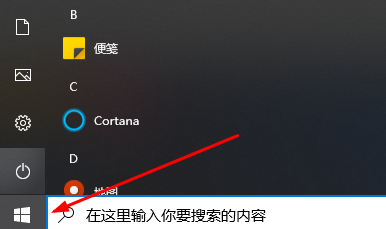
2. 次に、「システム」オプションをクリックします。
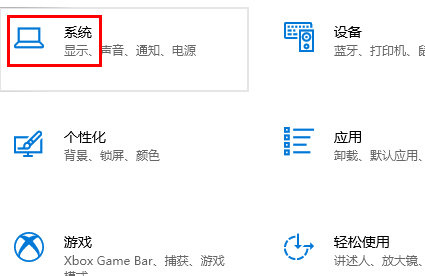
3. 次に、下の「概要」をクリックします。
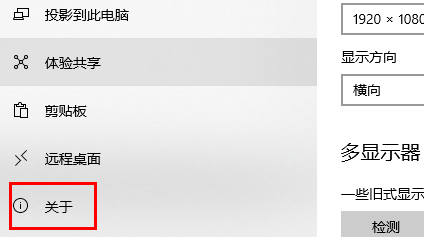
4. 右側の「マシン RAM」を確認します。64 ビットと互換性を持たせるには、2GB 以上である必要があります。
5. また、次の「システム タイプ」は x64 プロセッサに基づいている必要があります。

6. すべてが一致したら、64 ビット システムをダウンロードし、ワンクリックでインストールします。
このシステムをインストールできないことを心配する必要はありません。ワンクリックでインストールでき、数分で完了します。

以上がWin10 32 ビット システムを 64 ビット システムにアップグレードする方法の詳細内容です。詳細については、PHP 中国語 Web サイトの他の関連記事を参照してください。